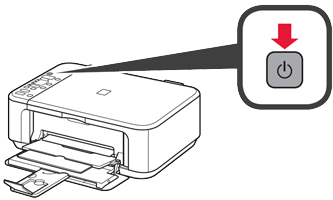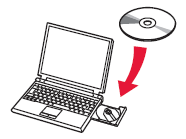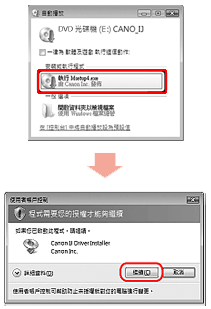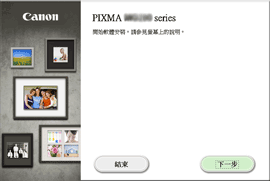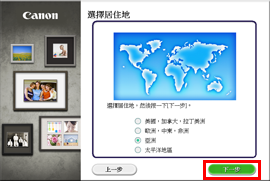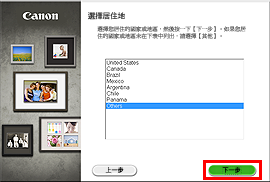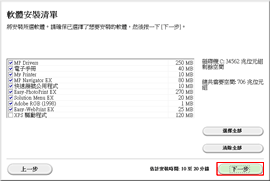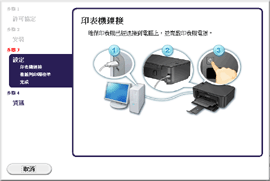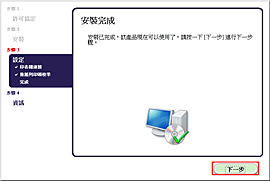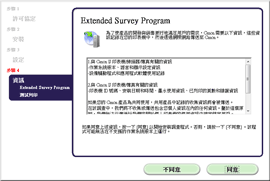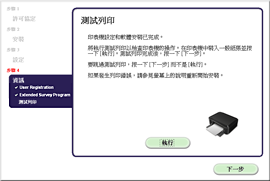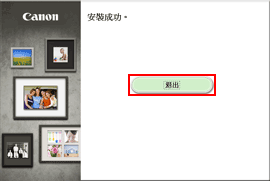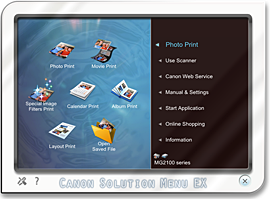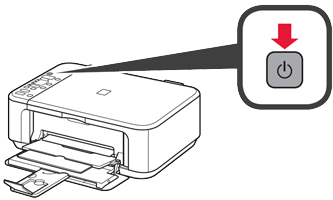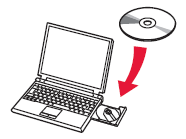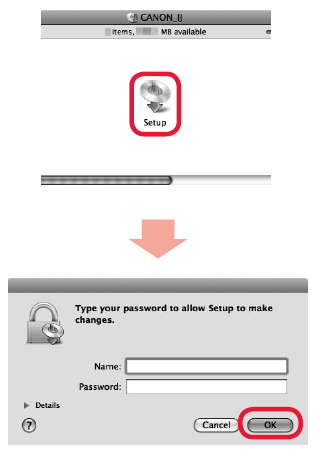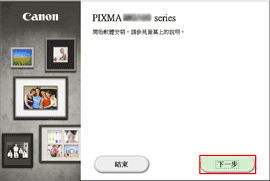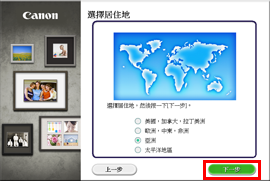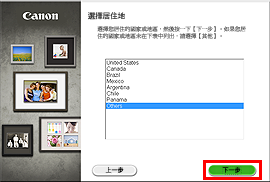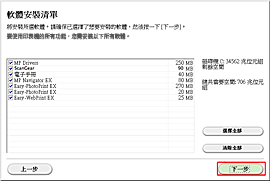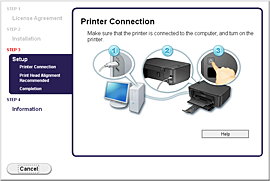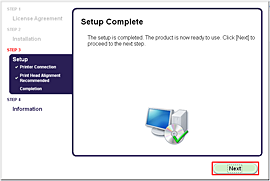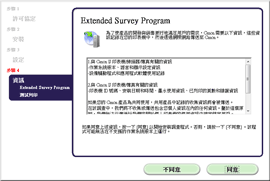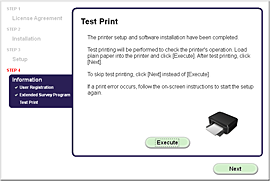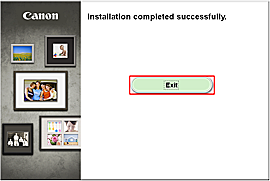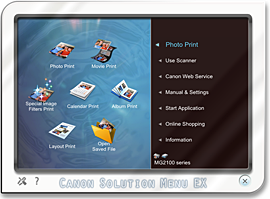解決方法

暫時不要連接 USB 電纜線。
使用安裝光碟安裝時將提示您連接 USB 電纜線。
IMPORTANT
- 安裝前退出所有應用程式。
- 使用管理員帳戶登錄。
- 安裝時可能需要接入網際網路。將產生網際網路費用。
螢幕取自 Windows 7 Home Premium 作業系統 和 Mac OS X v.10.6.x。因作業系統版本而異,實際螢幕可能會有所不同。
1. 按電源按鈕關閉本機。
作業噪音約在 30 秒鐘後停止。
3. 按照螢幕說明進行操作。
如果出現選擇語言螢幕,請選擇一種語言。
REFERENCE
按兩下 (我的) 電腦 > CDROM 圖示 > MSETUP4.EXE。
7. 按一下 [下一步]。
REFERENCE
Easy-WebPrint EX 是一款與隨附軟體一起安裝的 Web 列印軟體。使用此軟體時需要 Internet Explorer 7 或更新版 (Windows)。安裝時需要接入網際網路。
當出現「印表機連接」螢幕時,使用 USB 電纜線將印表機連接至電腦。
連接電纜線後,開啟印表機。
- 如果出現「Extended Survey Program」螢幕
如果您同意 Extended Survey Program,按一下「同意」。
如果按一下「不同意」,將不會安裝 Extended Survey Program。
(不影響印表機正常使用。)
將執行測試列印以檢查印表機的操作。
在印表機中裝入一般紙張,然後按一下 [執行]。
測試列印後,按一下 [下一步]。
要跳過測試列印,按一下 [下一步] 而非 [執行]。
9. 按一下 [退出] 完成安裝。
取出安裝光碟並將其放置在安全的地方。
1. 按電源按鈕關閉本機。
作業噪音約在 30 秒鐘後停止。
2. 將光碟插入電腦。
IMPORTANT
如果電腦上出現訊息,請按一下「取消 (Cancel)」。
3. 按照螢幕說明進行操作。
如果出現選擇語言螢幕,請選擇一種語言。
REFERENCE
5. 選擇您的居住地,按一下「下一步 (Next)」。
6. 選擇國家或地區,按一下「下一步 (Next)」。
7. 按一下 [下一步 (Next)]。
REFERENCE
Easy-WebPrint EX 是一款與隨附軟體一起安裝的 Web 列印軟體。
使用此軟體時需要 Safari 4 或更新版 (Mac OS X v.10.5 或更新版)。安裝時需要接入網際網路。
當出現「印表機連接 (Printer Connection)」螢幕時,使用 USB 電纜線將印表機連接至電腦。
連接電纜線後,開啟印表機。
- 如果出現「Extended Survey Program」螢幕
如果您同意 Extended Survey Program,按一下「同意 (Agree)」。
如果按一下「不同意 (Do not agree)」,將不會安裝 Extended Survey Program。
(不影響印表機正常使用。)
- 如果出現「測試列印 (Test Print)」螢幕
將執行測試列印以檢查印表機的操作。
在印表機中裝入一般紙張,然後按一下 [執行 (Execute)]。
測試列印後,按一下 [下一步 (Next)]。
要跳過測試列印,按一下 [下一步 (Next)] 而非 [執行 (Execute)]。
9. 按一下 [退出 (Exit)] 完成安裝。
取出安裝光碟並將其放置在安全的地方。
10. 按一下 Canon Solution Menu EX 對話方塊中的「好 (OK)」後啟動 Solution Menu EX。
 暫時不要連接 USB 電纜線。
暫時不要連接 USB 電纜線。